Acesse seu conteúdo de foto do iCloud no seu iPhone, iPad ou Mac – Apple Assistance (FR), configure fotos no iCloud para Windows – Apple aque
Configure fotos no iCloud para Windows
Depois de configurar os recursos que deseja usar, aprenda onde você pode visualizar fotos e vídeos, usar a biblioteca compartilhada do YourD Shared e ver álbuns compartilhados.
Acesse seu conteúdo de foto do iCloud no seu iPhone, iPad ou Mac
Com fotos do iCloud, navegue, pesquise e compartilhe todas as suas fotos e vídeos de todos os seus dispositivos. E tudo isso diretamente do aplicativo de foto.
Todas as suas fotos em todos os seus dispositivos
As fotos do iCloud funcionam em conexão com o aplicativo fotográfico para armazenar com segurança suas fotos e vídeos no iCloud e sincronizá -las no seu iPhone, iPad, Mac, Apple TV e iCloud.com. Se você tirar uma foto com seu iPhone, por exemplo, você a encontrará em seus outros dispositivos e iCloud.com.
Acesse fotos do iCloud
- Abra o aplicativo de fotos.
- Selecione Photoque para consultar suas fotos.
- No seu iPhone ou iPad, toque na guia do álbum para exibir os meus álbuns, pessoas e lugares, mídia e outras seções e outros. No seu Mac, suas fotos, álbuns e projetos estão listados nas categorias correspondentes da barra lateral.
Se você não vê suas fotos de conteúdo iCloud
Se você não vir o seu conteúdo de foto do iCloud no aplicativo fotográfico, verifique os seguintes pontos:
- Você está conectado ao iCloud com o identificador de maçã certo.
- Você ativou fotos do iCloud.
Configure fotos no iCloud para Windows
Com o iCloud for windows, você pode acessar fotos e vídeos armazenados no iCloud a partir de um computador Windows, fotos incluídas e vídeos armazenados no iCloud Photos, uma biblioteca de fotos compartilhada do iCloud e álbla compartilhada.
Para obter mais informações sobre a maneira como você pode usar o iCloud com fotos, consulte Compartilhar fotos e vídeos e mantê -las atualizadas com o iCloud no iCloud User Guide.
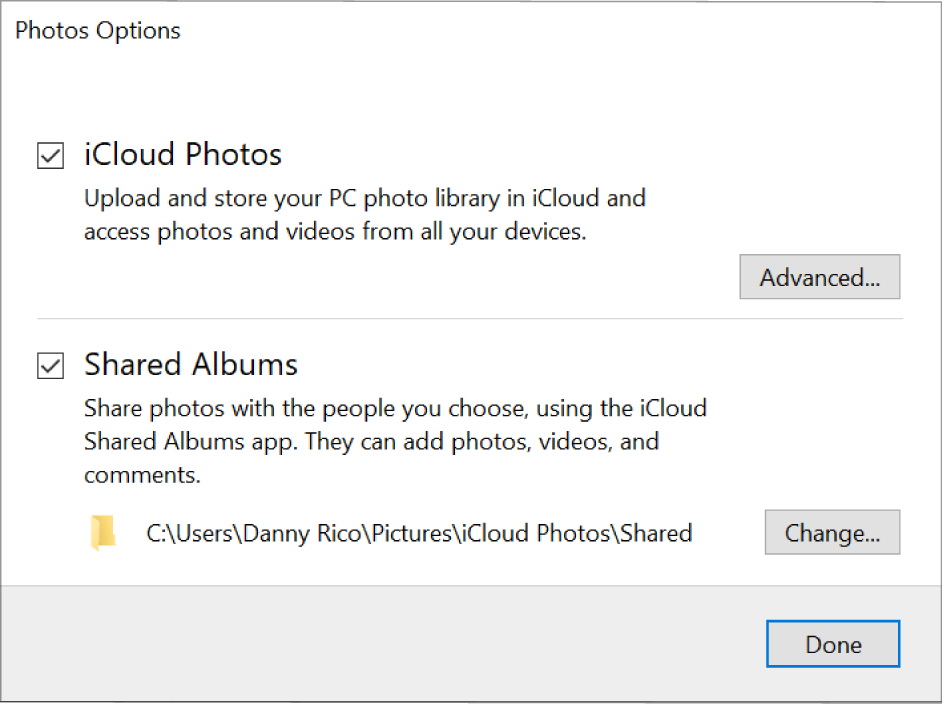
- No seu computador Windows, abra o iCloud para Windows e selecione Fotos.
- Clique no botão Opções ao lado das fotos e selecione os recursos de fotos que você deseja usar.
- Se você quiser acessar suas fotos do iCloud e biblioteca de fotos compartilhada no iCloud no seu PC, selecione Fotos do iCloud. Fotos e vídeos são armazenados em C: \ Usuários \ [NOME DE USUÁRIO] \ Fotos \ icloud fotos \ fotos.
DICA: No iCloud para o Windows versão 14.2 ou mais tarde, você pode optar por baixar fotos e vídeos em formato de alta eficiência e vídeos em formato HDR. Clique no botão avançado e faça sua seleção.
Observação: Você só pode alterar o aluguel para outra pasta no C: Drive. Unidades externas não são suportadas.
Depois de configurar os recursos que deseja usar, aprenda onde você pode visualizar fotos e vídeos, usar a biblioteca compartilhada do YourD Shared e ver álbuns compartilhados.
Aprenda a configurar fotos se você estiver usando o iCloud para o Windows versão 7.
Tenha cuidado se você armazenar suas fotos no iCloud, a Apple pare “meu fluxo de fotos”
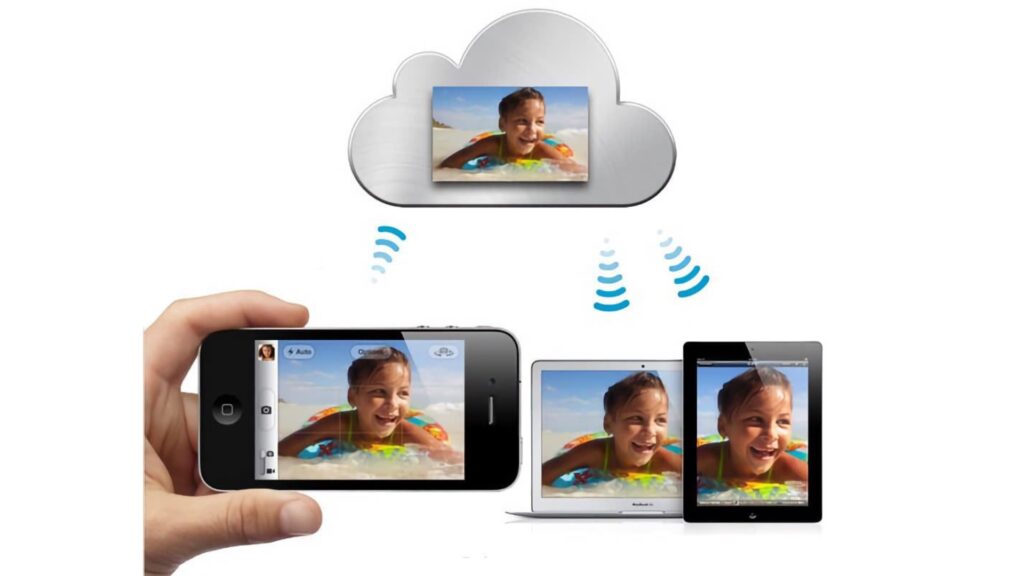
Lançado em 2011 com o iCloud, “My Photo Flow” foi a visão original da Apple em termos de sincronização de imagens. Com o tempo, a Apple começou a sincronizar a biblioteca de fotos, mas você deve verificar se está ativado.
Em 2011, a Apple substituiu o serviço pago Mobilemous pelo iCloud, que se tornou essencial em seu ecossistema desde. Se o iCloud permitir que você faça muitas coisas hoje (VPN integrada, proteção para e -mails, serviço de armazenamento, sincronização de mensagens, etc.), O serviço da Apple foi muito mais limitado ao seu lançamento. Além de sincronizar e -mails, calendários e contatos, uma de suas únicas funções legais foi “meu fluxo de fotos”, um serviço gratuito para sincronizar suas últimas 1.000 imagens entre seus dispositivos. Esse serviço teve uma grande vantagem: as fotos sincronizadas não foram deduzidas do 5 GB incluído por padrão, o que o tornou essencial para os proprietários de um iPhone, um iPad ou um Mac.
12 anos depois, quando agora é possível sincronizar toda a sua biblioteca de fotos na nuvem com “iCloud Photos” (mas ao comprar armazenamento), a Apple anuncia o fim de “My Flow of Photos”, que estava de qualquer maneira, mais disponível para novo Usuários. Os mais recentes regulares do serviço não poderão mais sincronizar novas imagens de 26 de junho e terão até 26 de julho para baixar suas fotos localmente, antes de excluir os servidores da Apple.
Como verificar que as fotos do iCloud ou meu fluxo de fotos são usadas ?
Salvar regularmente o seu smartphone é imperativo em 2023, correndo o risco de perder muitos dados específicos no caso de um problema.
Para garantir que você não corre nenhum risco após 26 de julho de 2023, vá para o Configurações do seu iPhone. Tocar seu nome No topo, vá para iCloud e selecione Fotos. Se a opção Sincronize este iPhone está ativado na seção da cabeça “fotos do iCloud”, então está tudo bem. Por outro lado, se você ainda vir uma menção de “meu fluxo de fotos”, terá que se preparar para fazer uma transição.
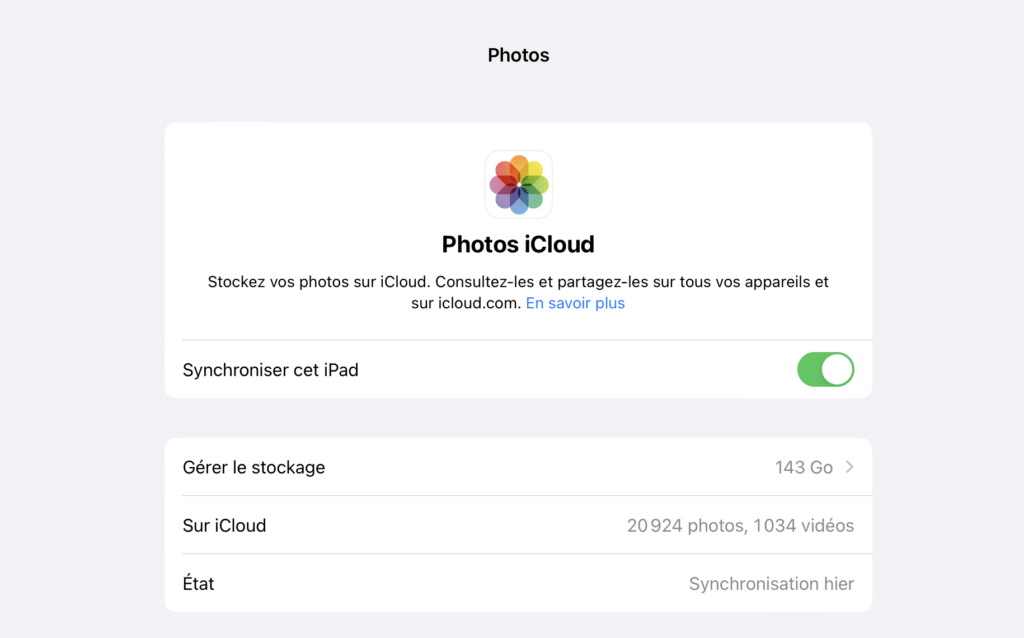
Pelo que substituir meu fluxo de fotos ?
Se, infelizmente, você ainda usa “meu fluxo de fotos”, várias opções estão disponíveis para você:
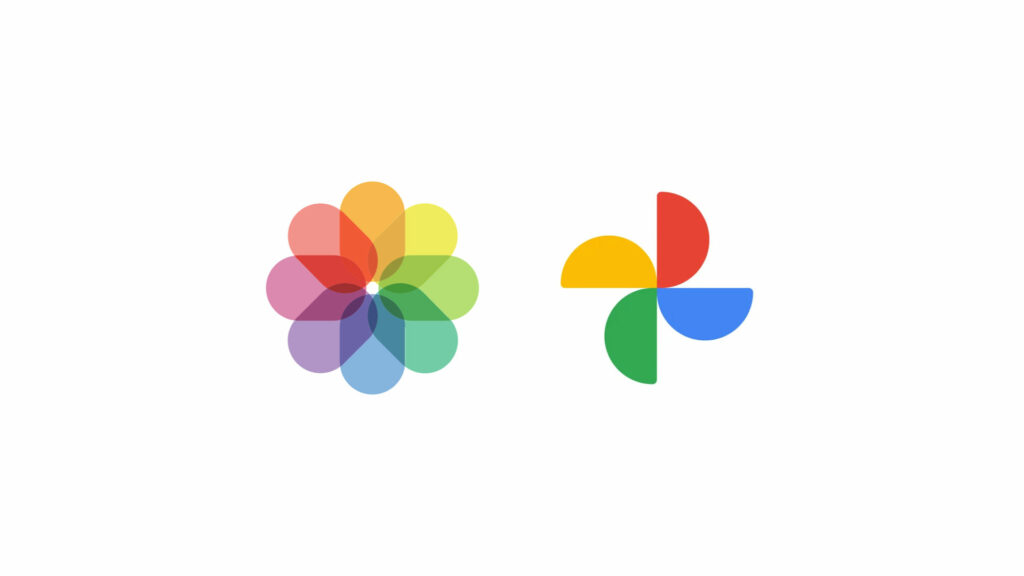
- Baixando localmente todas as fotos do fluxo. Na aplicação Fotos, Vá para Álbum e selecione Meu fluxo de fotos. Selecione as imagens que deseja salvar e fazer Salvar. Você pode então transferi -los para outro lugar.
- Inscreva -se nas fotos do iCloud. A maneira mais fácil é optar por toda a sincronização do seu Fototheque do iCloud, mas pode pagar. Como os 5 GB oferecidos pela Apple são ridículos em 2023, sem dúvida terá que pagar 99 centavos por mês para mudar para 50 GB. (Meu fluxo de fotos estava livre desde limitado a 1.000 fotos, apenas para transferir imagens rapidamente, antes da Airdrop).
- Opte por outro serviço, como o Google Fotos. Se pagar pelo iCloud não combina com você, outros serviços como os do Google ou da Amazon poderiam se adequar a você. Mais generoso em armazenamento gratuito, eles são capazes de absorver toda a sua biblioteca de fotos. Sim, tudo em mente do que a Apple tem uma melhor reputação na privacidade.
De qualquer forma, não vamos repeti -lo o suficiente, salve suas fotos. Todas as pessoas que se recusam a ativar a sincronização na nuvem são uma imensa frustração no dia em que isso acontecerá com elas, então você é encorajado a não fazer você ter você.
Meu fluxo de fotos provavelmente recebeu milhões de usuários da Apple há muito tempo, mas o serviço é infinitamente menor do que as fotos do iCloud.
O futuro do Numerama está chegando em breve ! Mas antes disso, precisamos de você. Você tem 3 minutos ? Responda nossa investigação
